Lengvai kurkite dizainą įvaldę "Canva" prietaisų skydelį. Šiame vadove susipažinsite su svarbiausiais "Canva" platformos elementais ir funkcijomis, kad galėtumėte efektyviai dirbti ir išnaudoti daugybę galimybių.
Pagrindinės žinios
- Canva siūlo daugybę šablonų, skirtų įvairiems projektams.
- Galite personalizuoti dizainus ir pasirinkti nestandartinius dydžius.
- Prieiga prie įrankių ir nustatymų yra paprasta ir intuityvi.
Žingsnis po žingsnio vadovas
1. Susipažinkite su "Canva" pagrindiniu puslapiu
Apsilankę "Canva" svetainėje (kenv.com) pamatysite pagrindinį puslapį. Jame galite atrasti pagrindines platformoje prieinamas funkcijas ir kategorijas. Turėtumėte apžvelgti kūrybines galimybes ir projektus, kurie padės jums kurti dizainą.
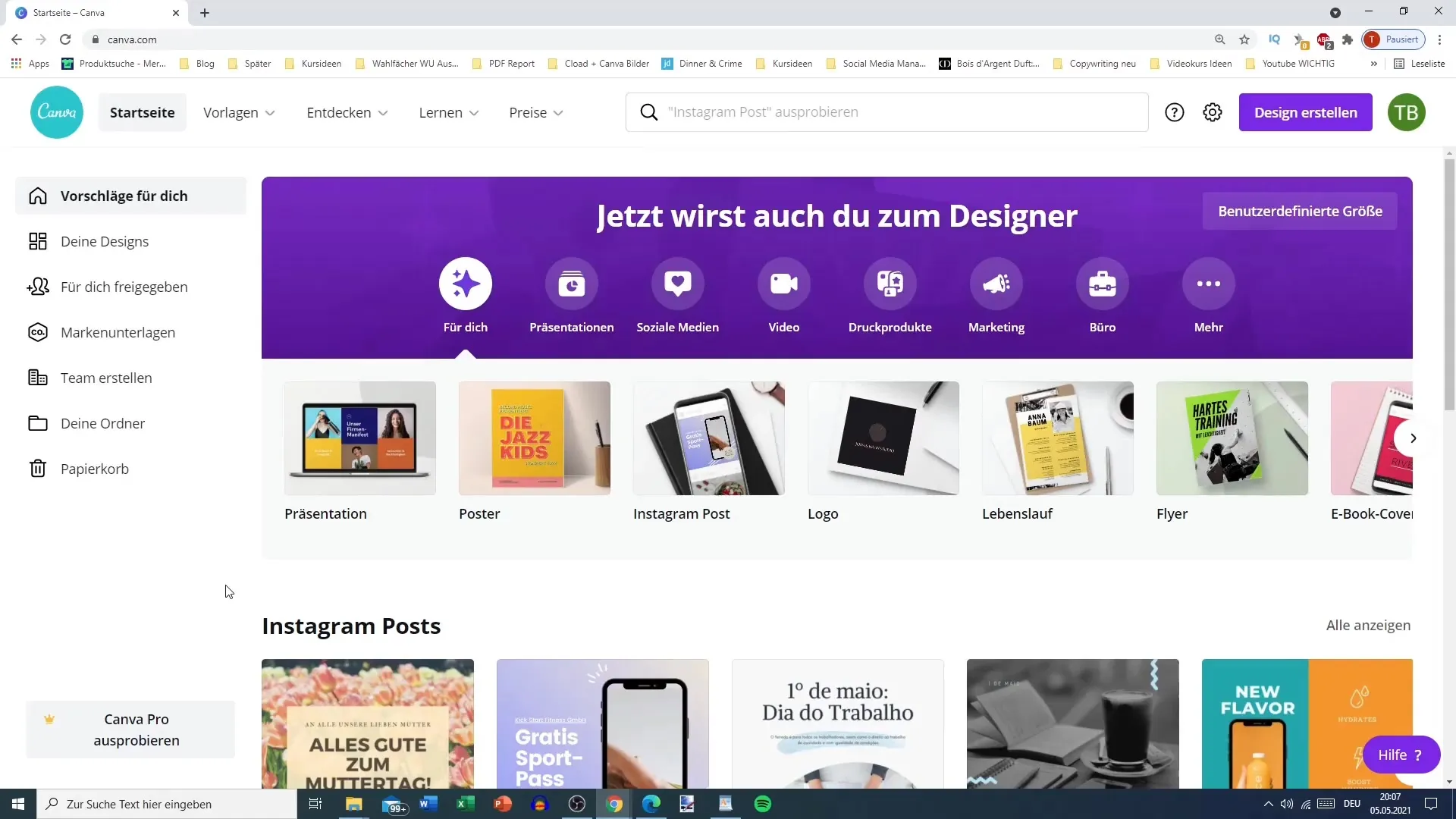
2. Pasirinkite įvairių sričių šablonus
Viršutinėje meniu juostoje rasite įvairių kategorijų. Tarp jų yra socialinės žiniasklaidos, asmeninių projektų, verslo programų, rinkodaros ir kt. Galite lengvai pasiekti šablonus ir pasinerti į kiekvieną kategoriją, kad rastumėte geriausiai jūsų poreikius atitinkančias parinktis.
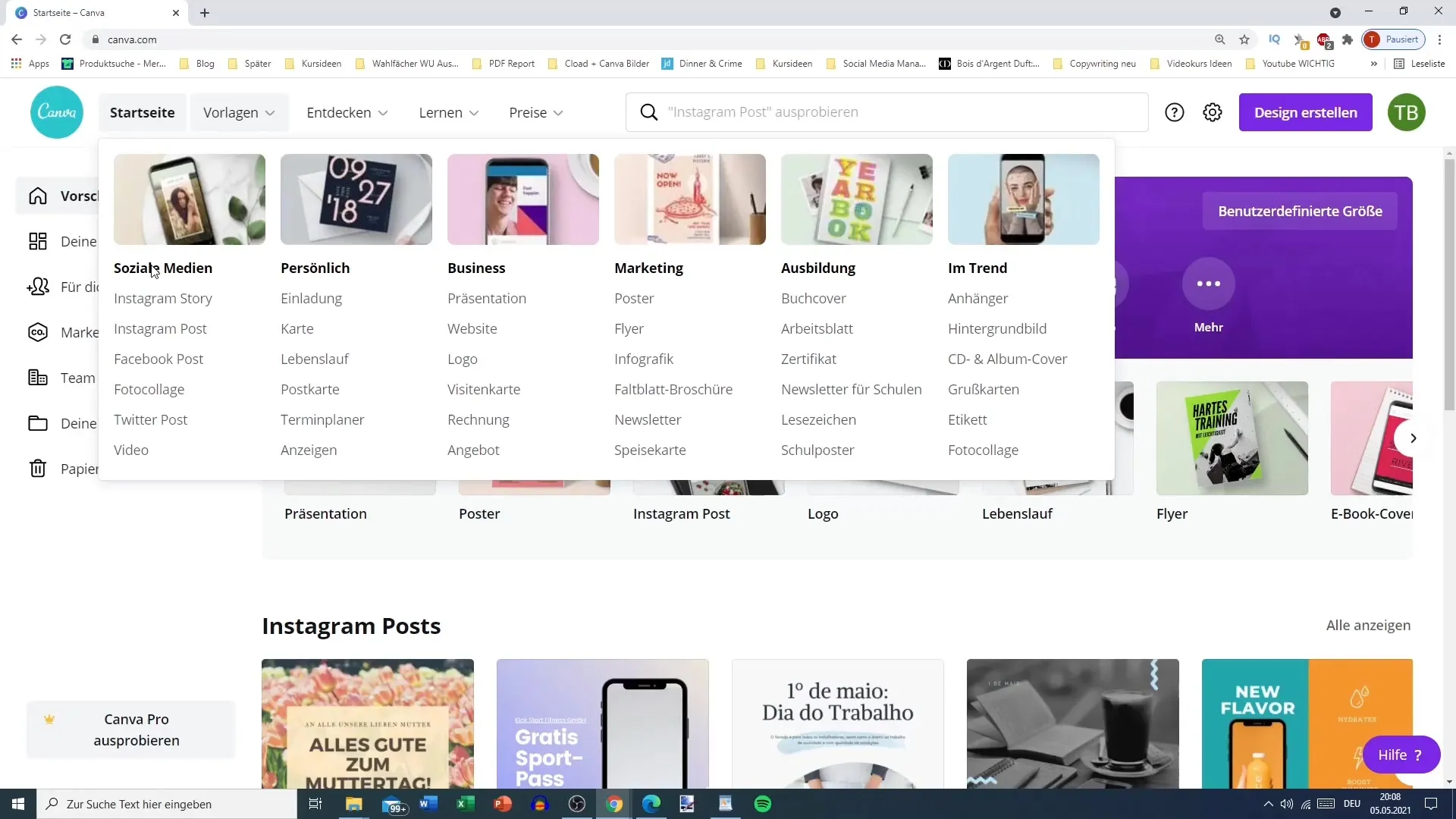
3. ieškokite konkrečių šablonų
Nesvarbu, ar ieškote plakato, logotipo, infografikos, ar konkrečių "TikTok" įrašų, paieškos funkcija gali padėti. Tiesiog paieškos juostoje įveskite norimą objekto tipą ir jums bus pateiktas šablonų, kuriuos galite naudoti, pasirinkimas. Ši funkcija palengvina prieigą prie tinkamų dizainų ir sutaupo laiko ieškant įkvėpimo.
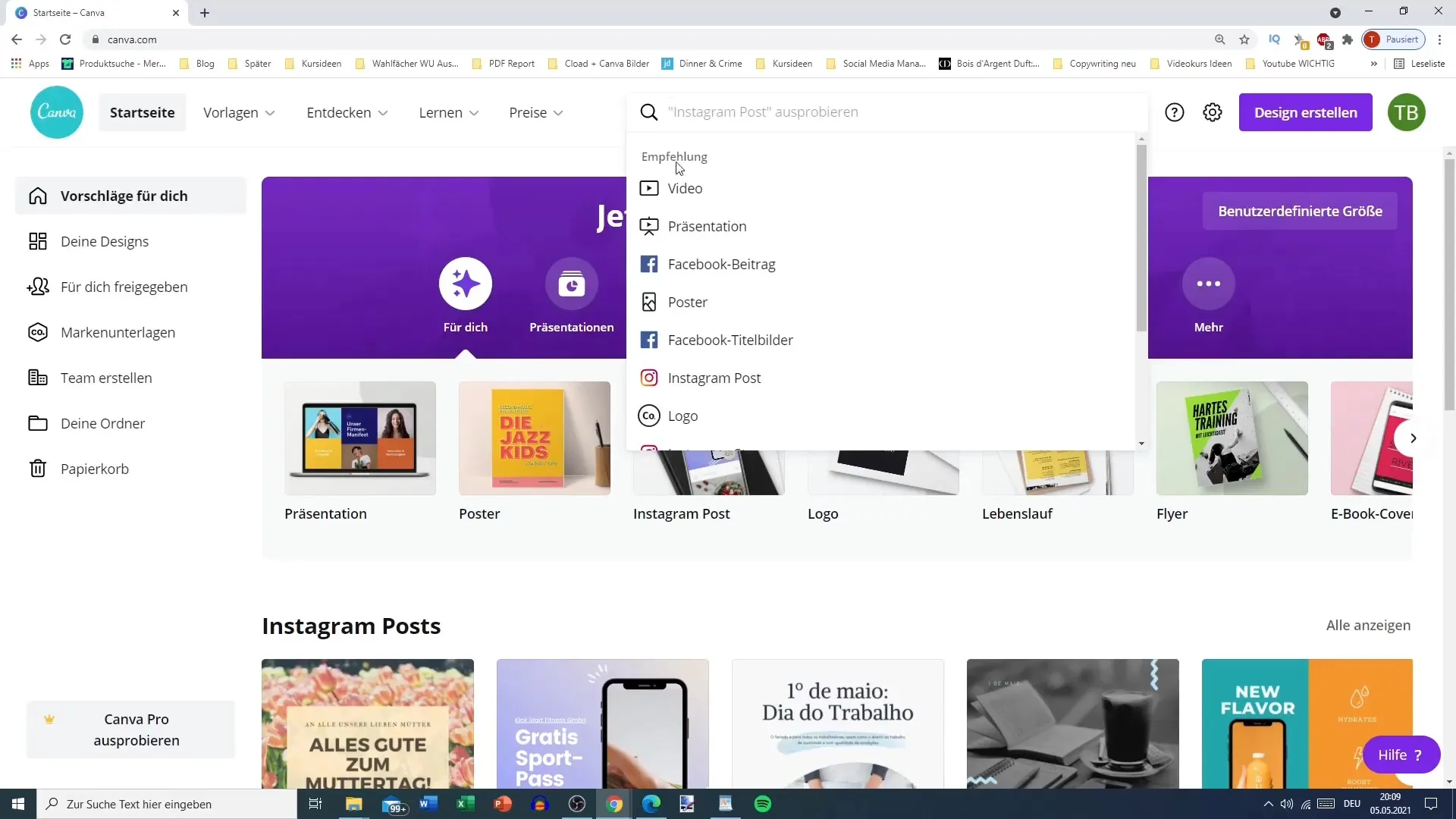
4. Pagalba ir palaikymas
Jei susidūrėte su problema, galite pasinaudoti pagalbos sistema. Pagalbos centrą lengva rasti ir jis suteikia galimybę ieškoti temų prieš kreipiantis į tiesioginę pagalbą. Tai sumažina klientų aptarnavimo tarnybos spaudimą ir suteikia galimybę greičiau gauti atsakymus į dažniausiai užduodamus klausimus.
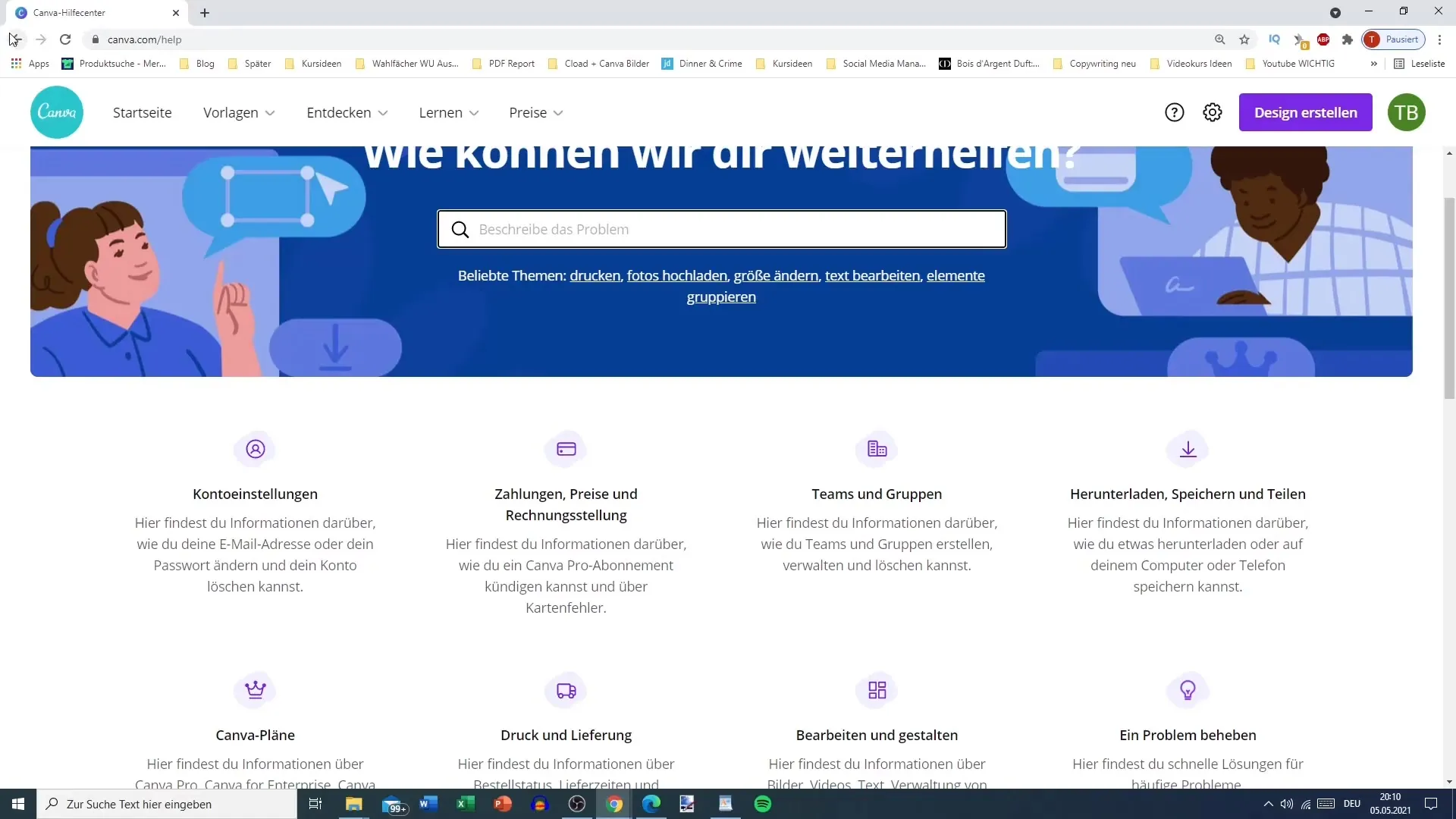
5 Nustatymai ir paskyros valdymas
Norėdami pritaikyti asmeninę informaciją ar nustatymus, meniu juostoje spustelėkite krumpliaračio piktogramą. Čia galite pasiekti paskyros nustatymus ir pritaikyti savo profilį, tvarkyti el. pašto adresus ir nustatyti papildomas komandinio bendradarbiavimo parinktis.
6. Kurti pritaikytus dizainus
Ar jau turite konkrečią dizaino idėją? Jei taip, galite pasirinkti nestandartinį dydį. Pavyzdžiui, jei jums reikia 5 x 422 pikselių dydžio dizaino, galite tiesiogiai įvesti matmenis ir pradėti projektą, neieškodami iš anksto nustatytų dydžių. Be to, "Canva" leidžia pasirinkti vienetus, tokius kaip pikseliai, coliai ar centimetrai.
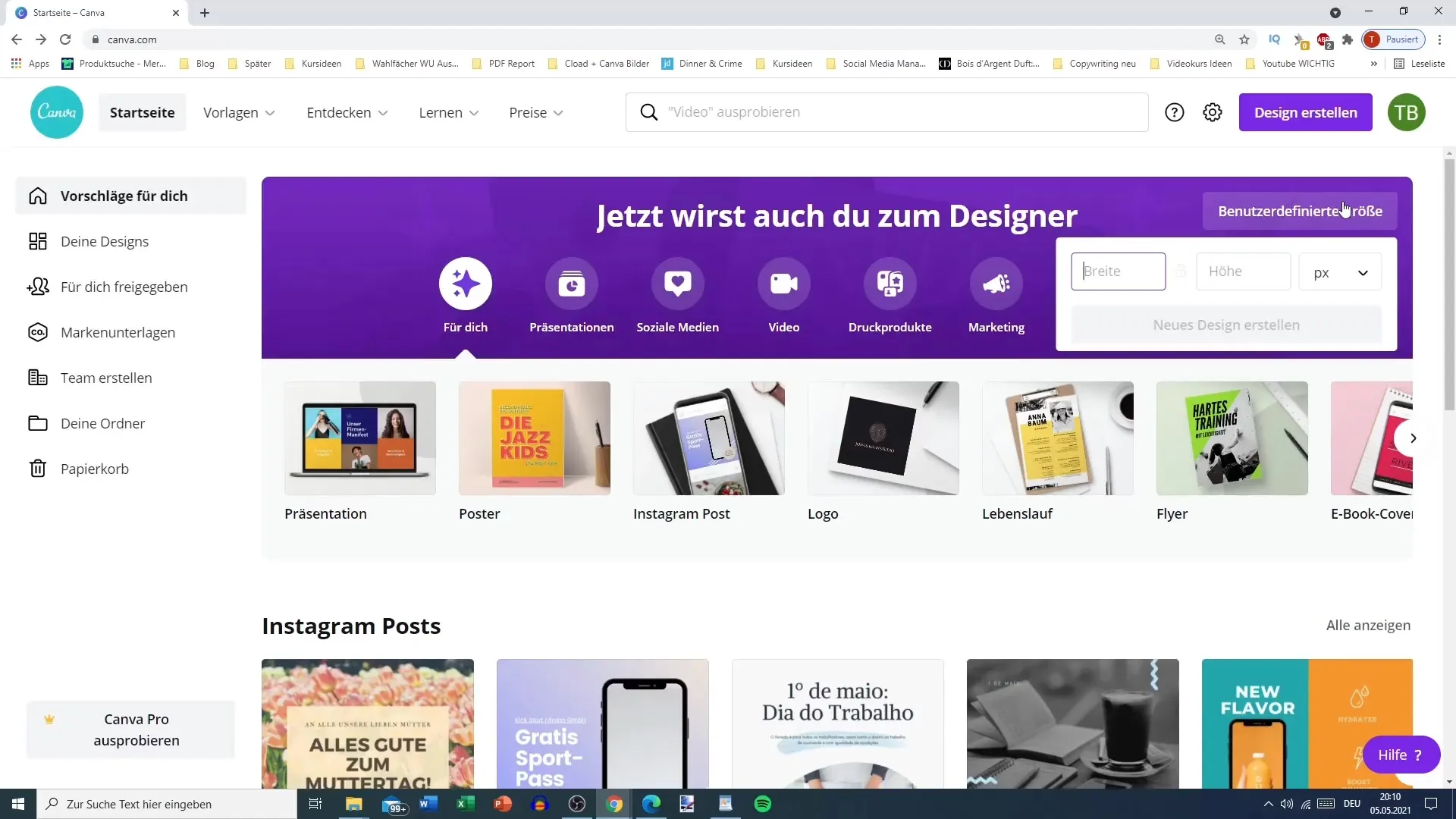
7. Atraskite kategorijas ir dar daugiau
Be pagrindinių kategorijų, "Canva" taip pat siūlo platų specialių dizaino parinkčių pasirinkimą. Meniu punkte "Daugiau" rasite minčių žemėlapių, nuotraukų koliažų, vaizdo pristatymų ar net virtualių fonų "Zoom". Galimybės yra neribotos.
8. Asmeniniai aplankai ir prekės ženklo specifikacijos
Norėdami dar labiau pritaikyti savo patirtį, galite susikurti aplankus savo dizainui tvarkyti. Taip pat galite patobulinti savo profilį naudodami prekės ženklo spalvas, logotipus ir šriftus. Taip kiekviename projekte galėsite išlaikyti asmeninį akcentą, o visi komandos nariai žinos, kokios dizaino gairės taikomos.
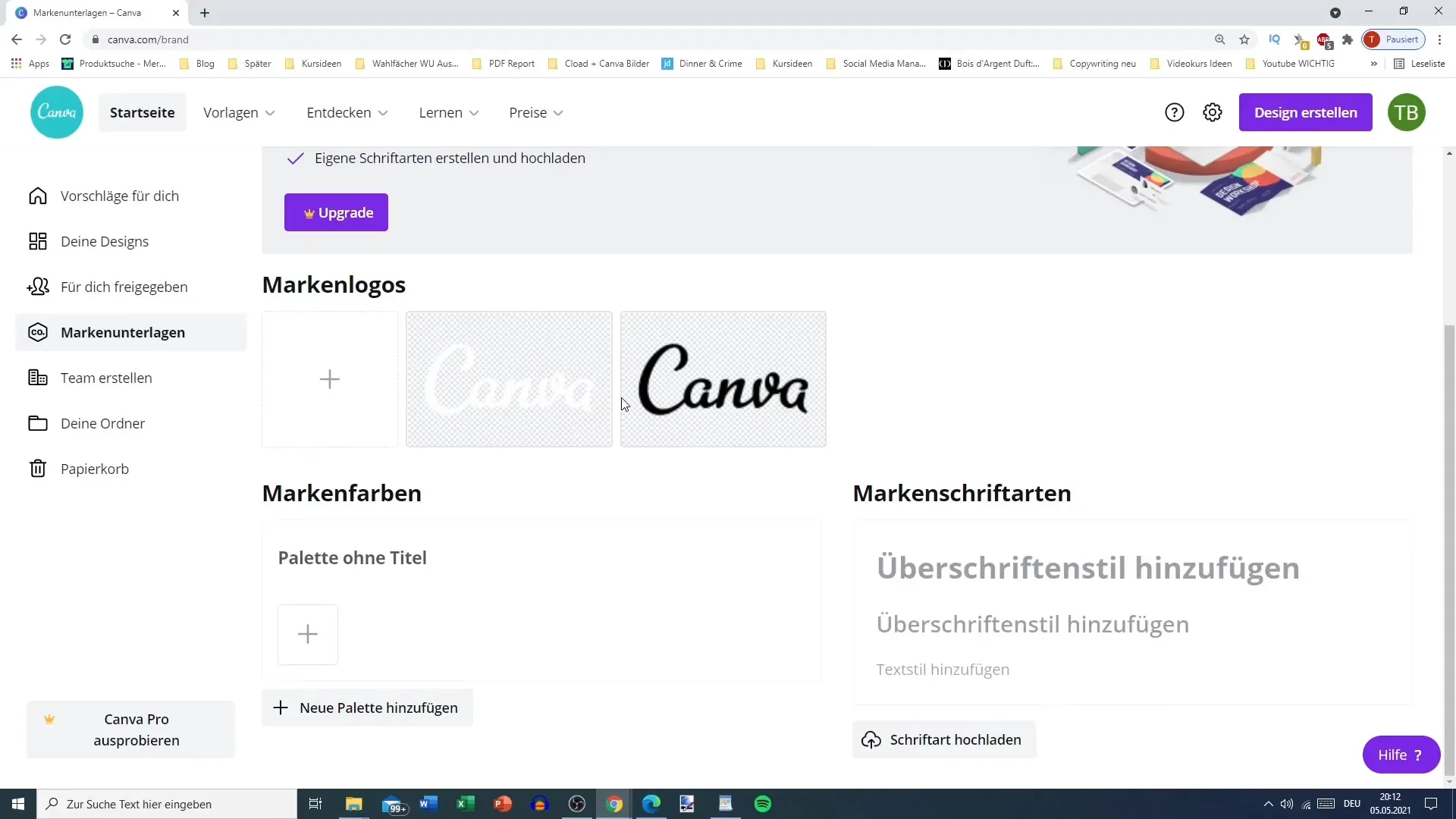
9 Kantrybė ir atradimai
Patartina neskubėti išbandyti įvairių funkcijų. Greita ekskursija po platformą gali padėti sekti ir išnaudoti visas "Canva" funkcijas. Taip pat stebėkite, ar reguliariai pridedama naujų įrankių ir funkcijų.
Apibendrinimas
Canva prietaisų skydelis siūlo platų funkcijų spektrą ir intuityvią naudotojo sąsają, kad galėtumėte tobulinti savo dizainą. Nuo šablonų galerijų iki įvairiausių nustatymų - kontroliuosite kiekvieną kūrybinio proceso žingsnį. Pasikliaukite pagalba ir skirkite laiko susipažinti su jums prieinamomis parinktimis.
Dažniausiai užduodami klausimai
Kaip "Canva" rasti konkrečius šablonus? Naudokitės paieška viršutinėje meniu juostoje, kad greitai rastumėte norimą dizainą.
Ar galiu pritaikyti savo "Canva" profilį? Taip, galite įkelti logotipus, spalvas ir šriftus, kad suasmenintumėte savo profilį.
Ar yra pagalbos, jei susidurčiau su problemomis? Taip, pagalbos centre pateikiami atsakymai į dažniausiai užduodamus klausimus, prieš kreipiantis į palaikymo tarnybą.
Ar taip pat galiu pasirinkti nestandartinius savo dizainų dydžius? Taip, galite pritaikyti savo dizainų dydžius, įvesdami norimus matmenis dydžio lauke.
Kaip sukurti savo dizaino aplankus? Tiesiog eikite į "Mano aplankai" parinktis ir sukurkite bei tvarkykite naujus savo dizaino aplankus.


